Bitbucket
アプリケーション追加の際には、アカウントからGitサービスとリポジトリを選択します。Bitbucketに加えて、GitHubまたはGitLabもご利用いただけます。
アプリケーションのクイックスタート用リポジトリは、GitHubでホストされています。Bitbucketでリポジトリを使用する場合は、GitHubからリポジトリをインポートする必要があります。GitHubリポジトリをBitbucketにインポートする方法は後半でご紹介します。
Kinsta Bitbucketアプリケーションを認証する
初めてアプリケーションを追加する際は、Kinsta Bitbucketアプリケーションを認証できる様、Bitbucketアカウントへの接続が必要になります。「アプリケーション」>「アプリケーションを追加」をクリックすると、新規アプリケーション作成ウィンドウが表示されます。Gitサービスを選択して、弊社とのアカウント接続を行います。
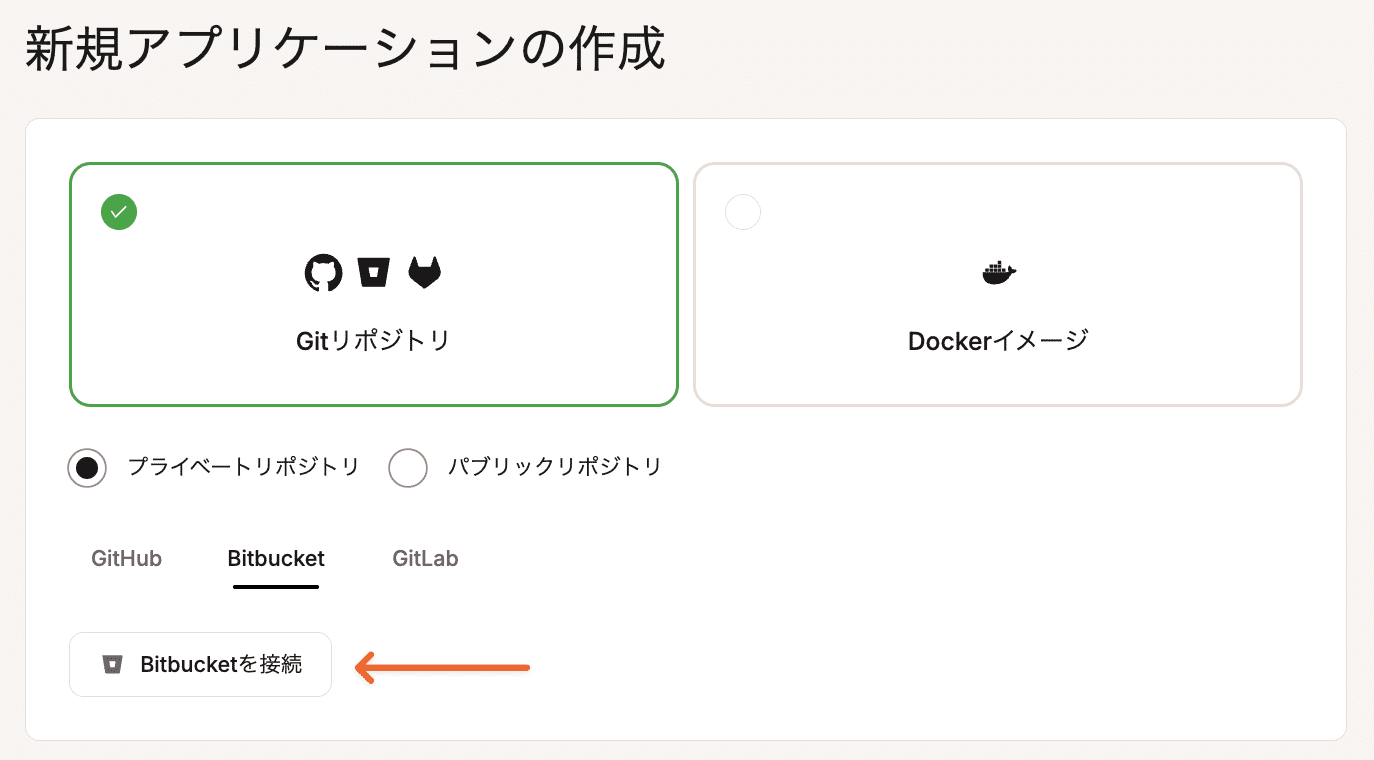
Bitbucketにログインしていない場合は、ログイン後、次の画面で弊社のBitbucketアカウントへのアクセスを承認してください。
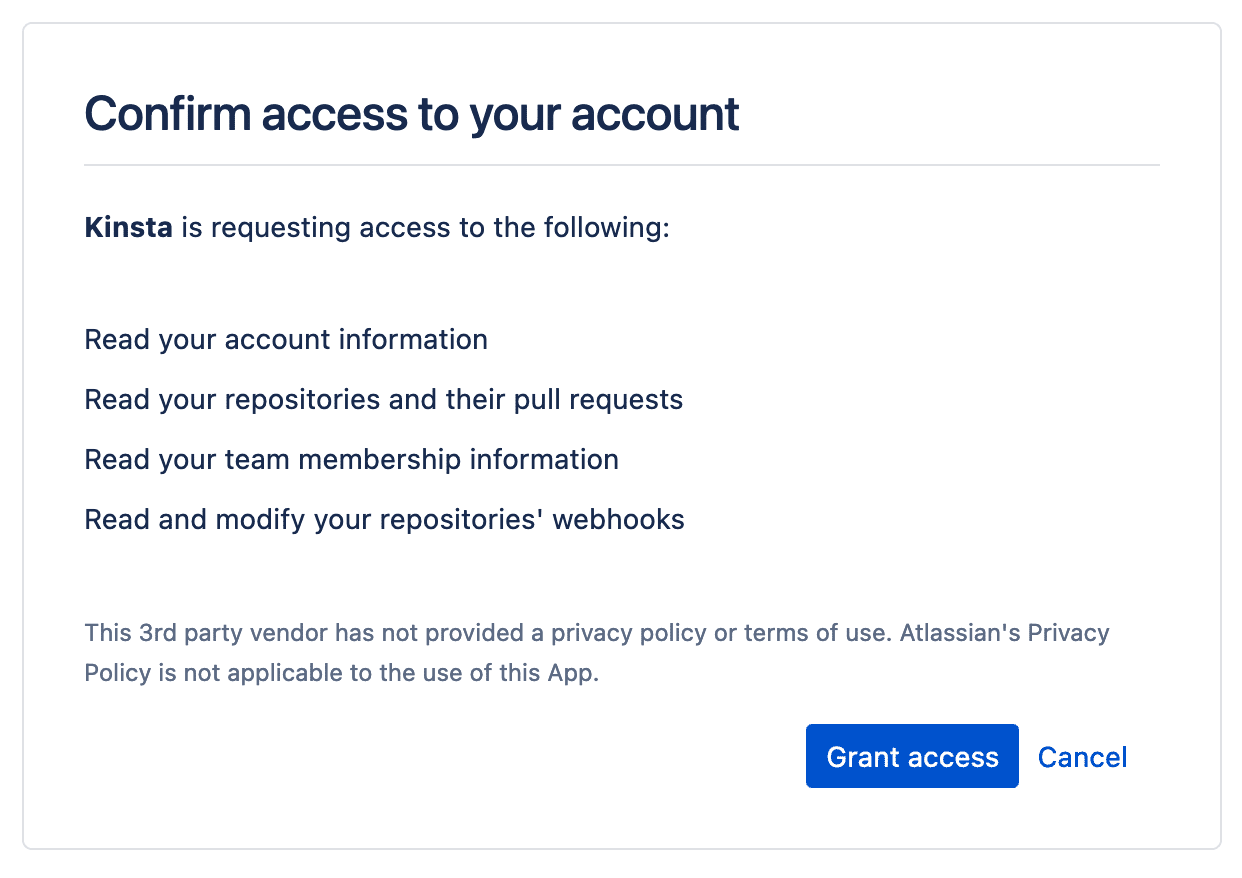
MyKinstaに戻り、「アプリケーションの詳細情報」で、アプリケーションの「Bitbucketリポジトリ」と「デフォルトブランチ」を選択してください。その後、アプリケーション追加の残りのステップを続行します。
KinstaのBitbucketへのアクセス権を削除する
弊社のBitbucketアカウントへのアクセス権を削除するには、MyKinstaの「ユーザー設定」で実行可能です。
- MyKinsta画面右上のユーザー名をクリックし、「ユーザー設定」>「アクセス管理」に移動します。「アプリケーションのアクセス」セクションでBitbucketアプリケーションの「アクセスを取り消す」をクリックしてください。
- Bitbucketで、歯車アイコンをクリックし、「Personal Bitbucket settings(Bitbucketの個人設定)」選択します。「App Management(アクセス管理)」の下にある「App authorizations(アプリ承認)」をクリックし、Kinstaアプリケーションの横にある「Revoke(取消)」をクリックします。
GitHubリポジトリのインポート
- GitHubのKinstaのサンプルリポジトリ一覧から使用したいリポジトリを探して、URLをコピーします。
- Bitbucketで「Create」>「Repository」>「Import repository」をクリックします。
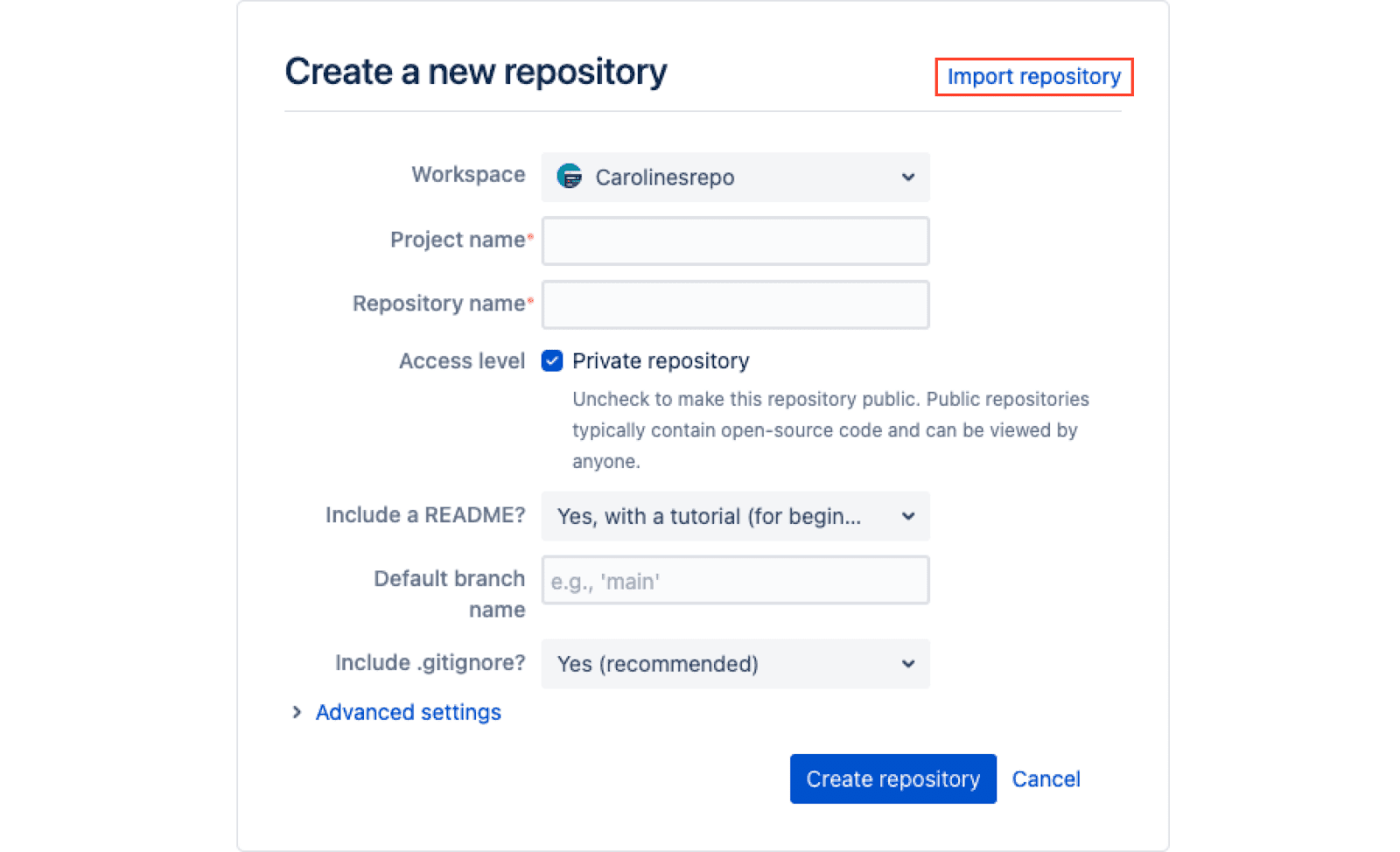
Bitbucketで新規リポジトリを作成 - 先ほど見つけたリポジトリのURLを「URL」フィールドに貼り付け、「Project」を選択し、「Import repository」をクリックします。
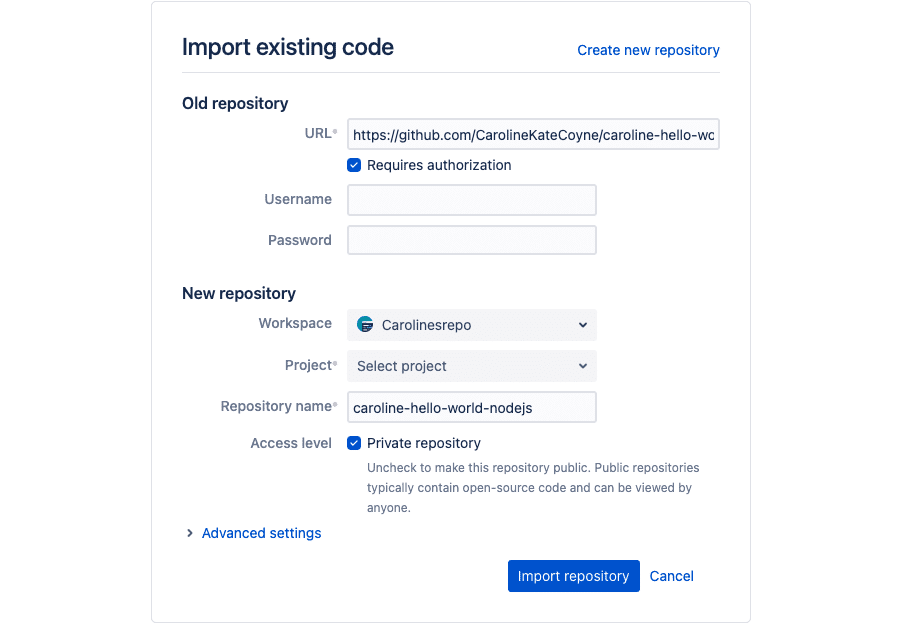
Bitbucketにリポジトリをインポート - インポートが完了すると、Bitbucketでリポジトリをご利用いただけます。
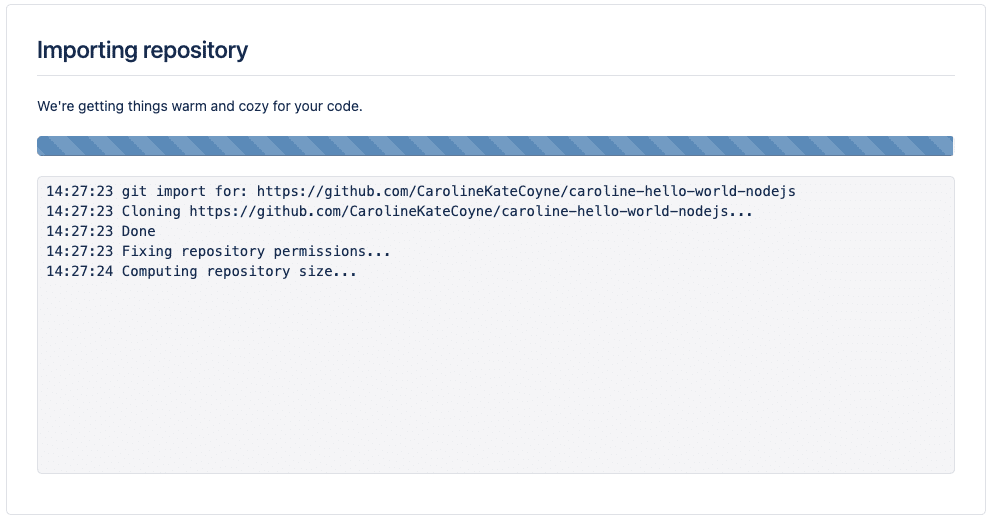
リポジトリのインポートの進捗状況
トラブルシューティング
リポジトリの消失(Missing repository)
「アプリケーションの追加」モーダル/ポップアップでリポジトリが表示されない場合、弊社のBitbucketへのアクセス権を再度付与する必要があるかもしれません。これを行うには、弊社Bitbucketへのアクセス権を削除する手順に従ってください。
その後、MyKinstaで「アプリケーションの追加」モーダル/ポップアップ(「サービスの追加」>「アプリケーション」)で、Bitbucketアカウントに再接続してください。
名前空間の競合
名前空間(Conflicting namespaces)の競合は、Gitアカウントが別のMyKinstaアカウントに接続されている場合に表示されます。Gitアカウントは、1つのMyKinstaアカウントにのみ接続可能です。複数のMyKinstaアカウントをお持ちの場合は、それに応じて複数のGitアカウントを使用してください。
このエラーを解決するには、他のMyKinstaアカウントにログインし、弊社のBitbucketへのアクセス権を削除する必要があります。